Bạn “dành cả tuổi thanh xuân” để tải một trang web? Bạn có gặp phải tình trạng giật lag liên tục khi chơi game trực tuyến không? Bạn nên thử test ping để xem tốc độ mạng. Vậy lệnh ping là gì, nó có ý nghĩa gì và cách kiểm tra lệnh ping như thế nào? Cùng 4richmond.org tìm hiểu nhé!
I. Ping là gì?

- Ping là viết tắt của Packet Internet Groper và là một công cụ để kiểm tra xem mạng máy tính được sử dụng bởi mạng TCP/ IP có thể kết nối với một máy chủ cụ thể hay không.
- Ngoài ra, Ping ước tính thời gian trễ chuyến đi để gửi các gói và tốc độ mà các gói có thể bị mất giữa hai máy chủ.
- Nói một cách đơn giản, Ping được sử dụng để kiểm tra kết nối của hai hoặc nhiều thiết bị trên một đường dây hoặc để kiểm tra kết nối từ máy khách đến máy chủ mà nó được kết nối bằng cách đo tổng thời gian gửi và nhận gói tin dữ liệu chuẩn.
II. Ý nghĩa của Ping là gì?
- Tất nhiên, bạn cũng có thể nhấp vào một số trang nhất định, chẳng hạn như đọc báo, nghe nhạc hoặc xem phim, nhưng sẽ mất một khoảng thời gian để trang web bắt đầu tải. Đây được gọi là độ trễ. Do đó, lệnh Ping còn giúp đo tốc độ duyệt web và hiển thị chất lượng của các dịch vụ mạng.
- Đối với những người thường xuyên chơi game online, Ping có lẽ không phải là một thông số xa lạ. Trong nhiều game, thông số này xuất hiện ở góc màn hình để kiểm tra tốc độ đường truyền mạng. Khi con số này lên đến vài trăm mili giây (mili giây), trò chơi chắc chắn sẽ bị delay.
- Nếu chơi game online chậm mà ping quá cao như một số người lầm tưởng thì rõ ràng nguyên nhân không phải do cấu hình của máy mà do đường truyền mạng.
III. Lệnh ping hoạt động như thế nào?
Hiểu một cách đơn giản về lệnh ping bằng một ví dụ đơn giản sau:
- Máy tính hoặc thiết bị A truyền tín hiệu, gói tin – gửi gói tin đến địa chỉ IP của máy tính, thiết bị B.
- Thiết bị B có nhận tín hiệu, gói tin từ phía A không?
- Phản hồi từ B được trả về A và hiển thị là kết quả của lệnh Ping.
IV. Hướng dẫn kiểm tra ping trên máy tính
Hướng dẫn kiểm tra ping
1. Kiểm tra trên Windows
Bước 1: Nhấn tổ hợp phím tắt Windows + R để mở CMD
Bước 2: Gõ “cmd” => Nhấn OK.
Bước 3: CMD đã được mở tiếp tục gõ vào dòng lệnh để kiểm tra Ping => Nhấn OK.
Địa chỉ IP cụ thể của các nhà mạng:
- Mạng Viettel: dãy số ip là 203.113.131.1
- Mạng VNPT: dãy số ip là 203.162.4.190
- Mạng FPT: dãy số ip là 210.245.31.130
Bước 4: Kiểm tra Ping.
2. Kiểm tra trên MacOS
- Bước 1: Mở Spolight qua biểu tượng kính lúp.
- Bước 2: Nhập network utility vào khung tìm kiếm Spotlight ứng dụng Network Utility sẽ hiện ra.
- Bước 3: Nhấp vào thẻ Ping
- Bước 4: Nhập địa chỉ Ping => Nhấn Ping.
- Bước 5: Xem kết quả.
V. Ý nghĩa thông số kết quả kiểm tra ping
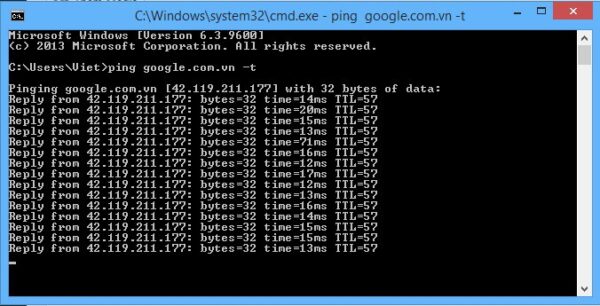
- Nếu kết quả trả về trong khoảng thời gian ngắn (ms) thì mạng rất nhanh. Thời gian xác thực ổn định có nghĩa là mạng ổn định và rất tốt.
- Ngược lại, nếu ping cao và thời gian (ms) lâu, mạng sẽ chậm hơn và thời gian phản hồi sẽ lâu hơn. Tất nhiên, việc sử dụng mạng chậm hơn.
- Nếu hết thời gian yêu cầu, điều đó có nghĩa là bạn không thể trả lời. Điều này có nghĩa là kết nối Internet của bạn bị gián đoạn hoặc bị ngắt kết nối. Lúc này, bạn cần kiểm tra thiết bị đã kết nối.
VI. Các trường hợp xảy ra khi ping
Khi ping, nếu ping thành công, một phản hồi sẽ nhận được từ một tin nhắn có chứa địa chỉ IP của máy Ping đến. Ý nghĩa của các tham số của Ping như sau:
- Byte 32: Thời gian kích thước gói ICMP = 30ms
- Thời gian đáp ứng TTL = 247 (thời gian sống) Thời gian tồn tại của gói Icmp. Sau thời gian này, gói tin tự hủy.
- Nếu ping không thành công, yêu cầu thông báo hết thời gian chờ và bạn không thể kết nối với máy chủ đích. Nguyên nhân của lỗi ping là:
- Vấn đề về cáp mạng
- Tắc nghẽn mạng hoặc lỗi phần cứng
- Tường lửa của máy mục tiêu bị chặn (máy mục tiêu có thể ping) chỉ báo ping không ổn định.
- Nếu bạn không đặt đúng IP (thời gian chờ, phản hồi) của gói mạng kém chất lượng, bạn sẽ thấy thông báo “Truyền không thành công”.
Trên đây là những thông tin về khái niệm Ping là gì, ý nghĩa và cách kiểm tra ping trên máy tính. Hy vọng bài viết này sẽ hữu ích với bạn. Hãy tiếp tục theo dõi chúng tôi để cập nhật thêm nhiều kiến thức hữu ích nhé!

